Tudásmenedzsment integrálása a Dynamics 365-ben a Copilot Studio-robotok segítségével
Fontos
Power Virtual Agents A képességek és funkciók most a generatív mesterséges intelligenciába és a továbbfejlesztett integrációkba történő jelentős beruházások részét képezik Microsoft Copilot Studio Microsoft Copilot.
Egyes cikkek és képernyőképek hivatkozhatnak a Power Virtual Agents dokumentáció és a képzési tartalom frissítése közben.
Integrálja a tudásmenedzsmentet egy Copilot Studio robottal a testreszabott beszélgetések használatához. A robotok segítenek megválaszolni a kérdéseket, végrehajtani a műveleteket és megoldani az egyszerű problémákat. Így időt szabadíthat fel az ügynöke számára az olyan összetett problémák megoldásához, amelyekhez emberi beavatkozás szükséges.
Copilot Studio Lehetővé teszi a robotok konfigurálását különböző témakörökkel és aktiválási kifejezésekkel, hogy automatikusan megoldják az ügyfelek által a portáloldalon feltett kérdéseket. További információ: Copilot Studio áttekintés
A tudásmenedzsmentet az alábbi módszerek egyikével integrálhatja egy robottal Copilot Studio :
- Dynamics 365 tudásbáziscikkeket keresése
- Power Automate folyamatsablon
Előfeltételek
Dataverse keresés engedélyezése az integrációhoz. A Dataverse keresés engedélyezéséhez rendszergazdai szerepkörrel kell rendelkeznie. További információ: A Dataverse keresés konfigurálása a környezet számára
Az integrálás megkezdése előtt a következő két lépést kell végrehajtania.
Tudásbáziscikkek létrehozása és közzététele a ban létrehozott Power Apps portálon.
Állítsa be a portált a Power Apps portálok funkcióval, mielőtt integrálná a tudásmenedzsmentet a Copilot Studio robottal. További információk: A tudásbázist beállítása beállítások segítségével. A Power Apps portál beállításával kapcsolatos további információkért lásd: A Power Apps portál dokumentációja.
A tudásbáziscikkek létrehozásához és kezeléséhez a Belső mezőben a Nem beállítást kell megadni a Microsoft Datverse webes API-ban. További információért lásd: knowledgearticle EntityType
Hozzon létre egy robotot Copilot Studio és egy témakör benne.
- A robotok létrehozásával kapcsolatos további információkért lásd: Robotok Copilot Studio létrehozása és törlése.
- A témakör létrehozásával kapcsolatos további információkért lásd: Témakörök létrehozása és szerkesztése a Copilot Studio robotban.
A Dynamics 365-tudásbáziscikk folyamatműveletének keresése lehetőség használata
Hajtsa végre a következő lépéseket, ha integrálni szeretne egy robotot Copilot Studio a tudásmenedzsmenttel a Keresés Dynamics 365-tudásbáziscikkekben művelet használatával:
- Kapcsolathivatkozások beállítása.
- Adja hozzá a műveletet a Copilot Studio témakör.
Kapcsolathivatkozások beállítása
A megoldással Copilot Studio integrált tudásmenedzsment a folyamatot olyan kapcsolatokkal használja, mint a tartalomkonverzió és Microsoft Dataverse. A kapcsolathivatkozásokat konfigurálni kell, mielőtt bekapcsolja a Dynamics 365-tudásbáziscikkek keresési folyamata műveletet.
Feljegyzés
- Ha környezetfejlesztő szerepkörrel rendelkezik, és nem látja a kapcsolathivatkozások értesítését vagy a felhőfolyamatot, akkor nincs engedélye azok frissítésére. A kapcsolathivatkozások beállításához és a folyamat engedélyezéséhez lépjen kapcsolatba a rendszergazdával vagy a rendszertestreszabóval.
- Amikor a megoldást tesztkörnyezetből az éles környezetbe importálják, rendszergazdaként ismét be kell állítania a kapcsolathivatkozásokat. Az importálással kapcsolatos további információkért lásd: Robotok exportálása és importálása megoldáok használatával.
Kapcsolathivatkozások beállításához:
Ugrás a make.powerapps.com webhelyre.
Válassza a Megoldások lehetőséget. A Megoldások lapon egy hivatkozással jelenik meg az értesítés a kapcsolathivatkozások konfigurálásához.
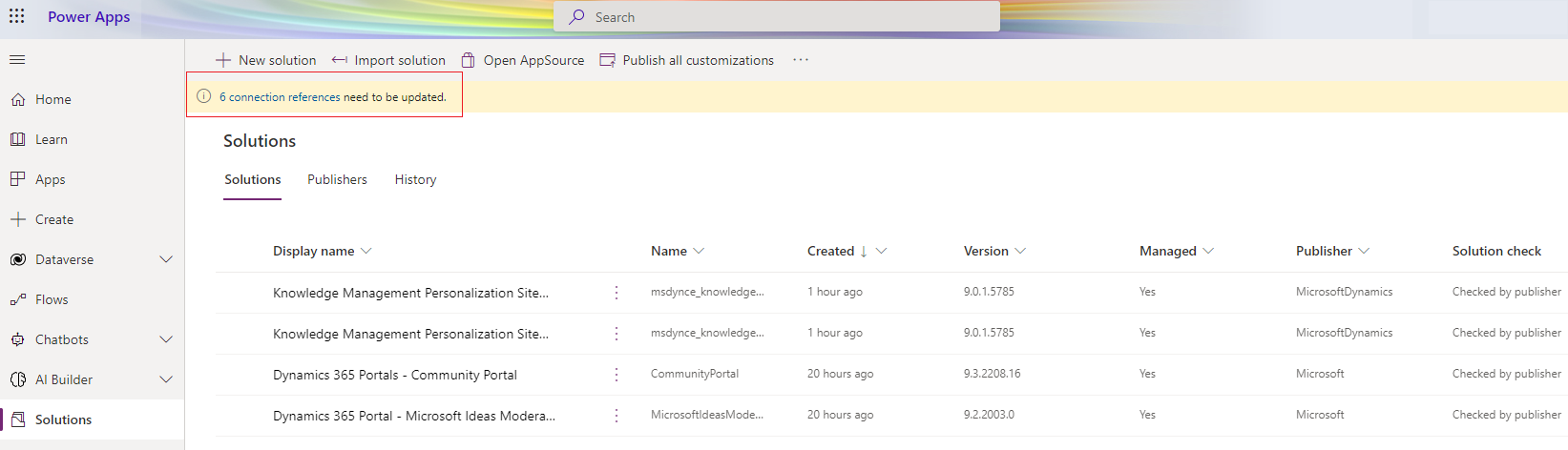
Válassza ki a hivatkozást. Ha nem látja az értesítést a Megoldások oldalon, akkor menjen az Alapértelmezett megoldások>Kapcsolati hivatkozások lehetőségre.
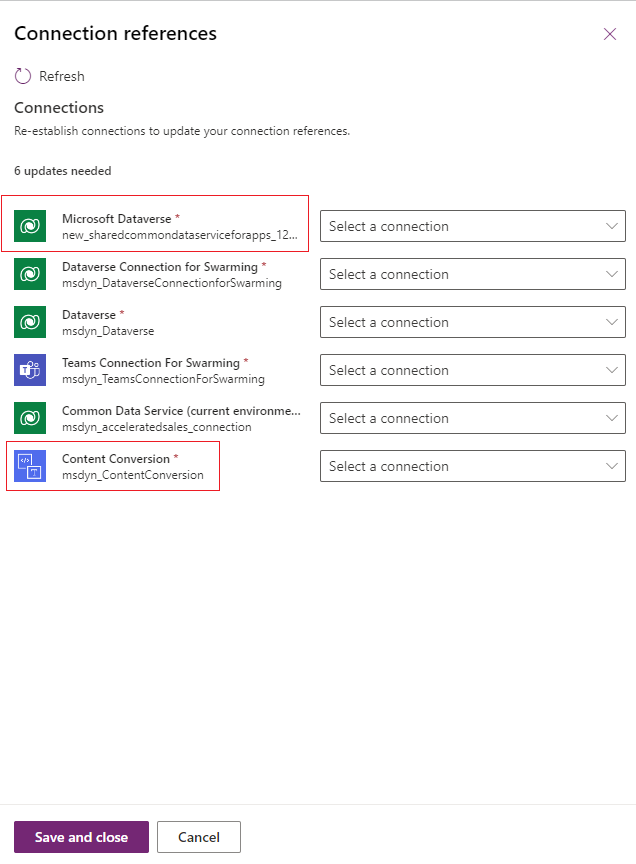
Válassza ki a kapcsolatokat a Microsoft Dataverse és Content Conversion szolgáltatásokhoz a Kapcsolati hivatkozások oldalon.
Válassza a Mentés és bezárás lehetőséget.
Menjen az Alapértelmezett megoldás>Felhőfolyamatok elemhez, és kapcsolja be a Dynamics 365-tudásbáziscikkek keresési folyamata folyamatot.
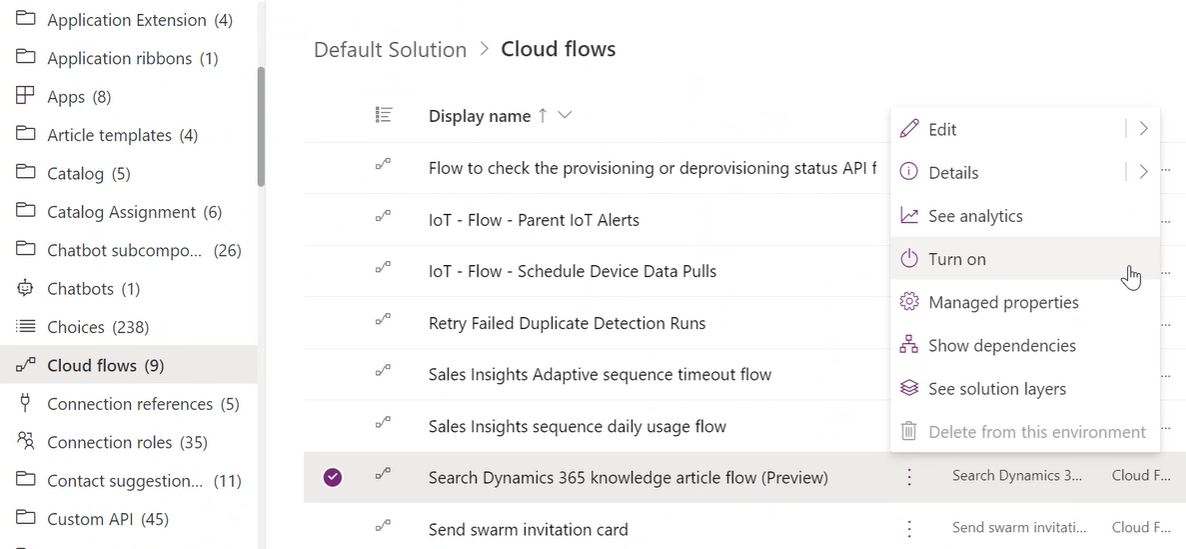
Adja hozzá a műveletet a Copilot Studio témakör
Miután konfigurálta a kapcsolati hivatkozásokat a make.powerapps.com oldalon, akkof menjen a Csevegőrobotok>Lista oldalra és válassza ki a szükséges csevegőrobotot. Ezzel eljut a Copilot Studio portálra, ahol létrehozhat egy témakör. Ha csevegőrobotot kell létrehoznia, akkor tekintse meg a Csevegőrobotok létrehozása a Power Apps szolgáltatásból lehetőséget.
Létrehozhat egy témakört, amely két kérdéscsomópontot tartalmaz a keresés szövegéhez és szűrőjéhez, vagy konfigurálhatja a keresési integrációt, hogy beállítsa az alapértelmezett témakört, ha nem ismert a keresési kifejezés. További információ: A rendszer tartalék témakör konfigurálása Copilot Studio
Ha két kérdéscsomóponttal rendelkező témakör hoz létre, a szűrő kérdéscsomóponthoz a Copilot Studio szerző megadhat egy minta szűrőértéket; például statecode eq 3.
Az alábbi lépések végrehajtásával biztosíthatja, hogy a folyamat megfelelően legyen konfigurálva, és le lehessen cserélni a Dynamics 365 tudásbáziscikkeket keresése művelettel.
A portálon válassza a Copilot Studio Témakörök Új témakör> lehetőséget.
A témakörön belül hozzon létre egy kérdéscsomópontot, és kérje meg a felhasználót, hogy keresse meg a beviteli szöveget.
Hozzon létre egy kérdéscsomópontot a szűrőhöz, és adja meg a minta szűrőértékét a témakör aktiválása után.
Válassza ki a Csomópont hozzáadása (+) lehetőséget, majd válassza ki a Művelet hívása lehetőséget. Válassza ki a Dynamics 365-tudásbáziscikk folyamatműveletének keresése műveletet.
Adja meg a bevitelt a folyamathoz. Hiba jelenhet meg, ha nincs megadva a folyamat szűrője.
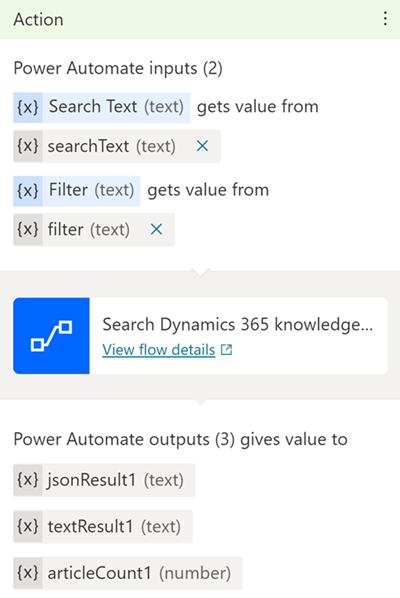
Adjon hozzá egy üzenetcsomópontot, hogy az a folyamat által visszaadott eredményeket mutassa. További információ: Eredmények renderelése
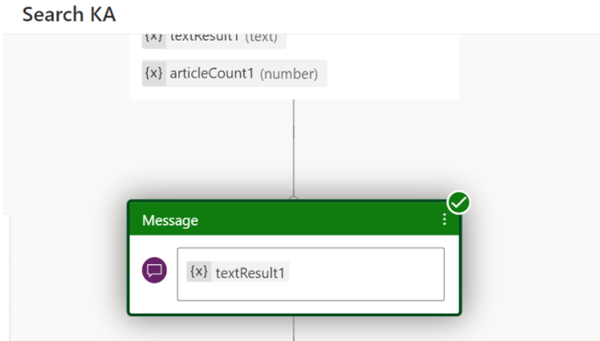
Válassza a Mentés parancsot.
Használja az eseményindító fázist, és futtassa a témakört a folyamat ellenőrzéséhez.
Tipp.
Ha a keresés nem ad vissza eredményt, módosítsa a keresési feltételeket vagy a szűrőfeltételeket. Szükség szerint szűrőfeltételt is hozzáadhat.
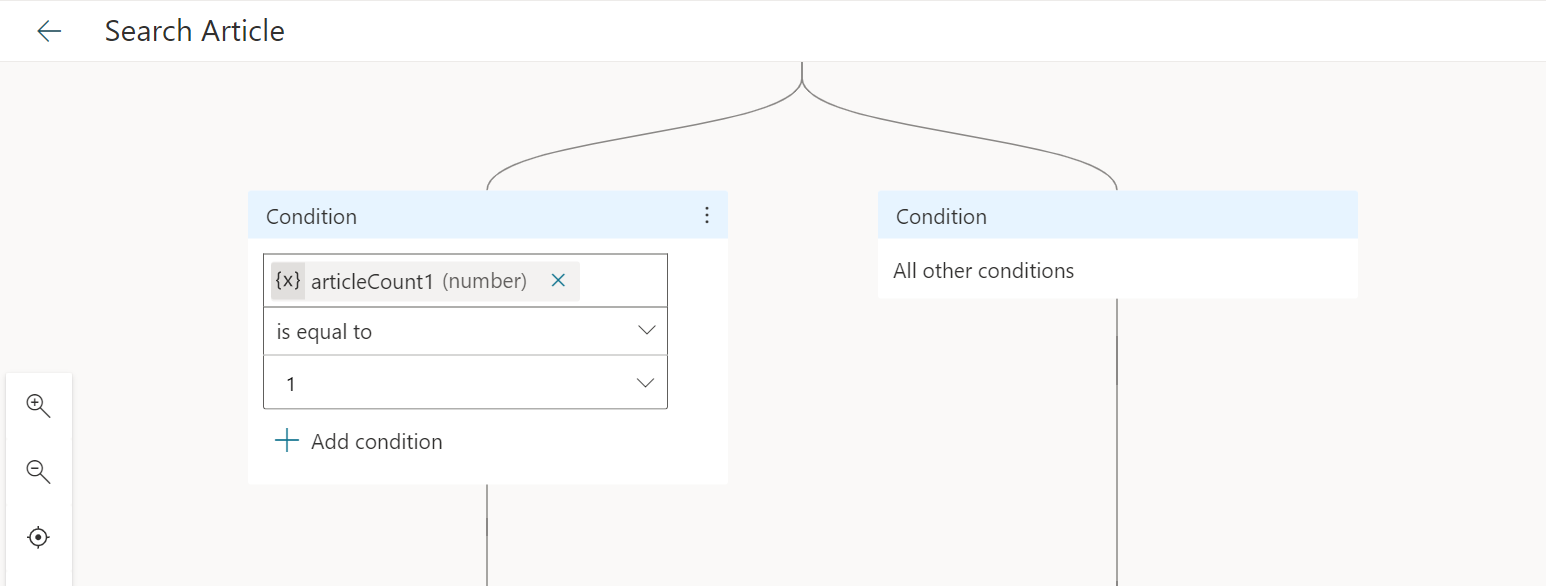
A témakör konfigurálása után cserélje le a Dynamics 365-tudásbáziscikkek keresési folyamata lehetőséget a Dynamics 365 tudásbáziscikkeket keresése művelettel. Most már a szervezetben bármelyik robotot konfigurálhatja, hogy hozzáférjen a tudásbáziscikkekhez a Dynamics 365 tudásbáziscikkeket keresése művelet használatával.
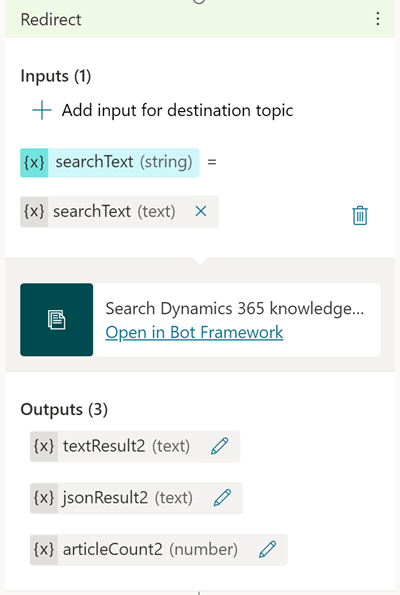
Távolítsa el a szűrő kérdéscsomópontját. További információ: Szűrők használata.
Frissítse az üzenetcsomópontot a művelet kimenettel, és válassza a Mentés lehetőséget.
Munka szűrőkkel
- A keresés alapértelmezés szerint a külső közzétett cikkeken történik (statecode eq 3 és isinternal eq false). Ha további szűrést kell végeznie, a szükséges szűrőlekérdezést beállíthatja Szűrő (szöveg) beviteli változóként.
- A használható szűrők és a tudásbáziscikk entitás attribútumainak ellenőrzéshez menjen a knowledgearticle EntityType fájlhoz.
- Ha a Dataverse keresési lekérdezést szűrőkkel szertné megírni, akkor menjen az Operátorok használata lehetőségre.
- A Dataverse keresés által nem támogatott szűrési feltételeket a A Dataversekeresés konfigurálása a keresési eredmények és a teljesítmény javításához lehetőségben találja.
- Ha szűrni szeretne egy sztringattribútumra, például a kulcsszavakra, fűzze hozzá a sztringértéket a keresési szöveghez.
Változások közzététele
A robot közzétételével kapcsolatos részletekért lásd: A legújabb robottartalom közzététele. Ha a közzététel során hibákat észlel, lásd a Hibaelhárítás lehetőséget.
A Power Automate folyamatsablon használata
Hajtsa végre a következő lépéseket, ha integrálni szeretne egy robotot Copilot Studio a tudásmenedzsmenttel a Power Automate folyamatsablon használatával:
- Folyamat létrehozása a sablon segítségével.
- Adja hozzá a megoldás folyamatát a Copilot Studio témakör.
Folyamat létrehozása a sablon segítségével
Lépjen a powerautomate.microsoft.com webhelyre.
A sablonok lapon keresse meg a Válaszok létrehozása a Dataverse-tudásbáziscikkekből a Power Virtual Agent számára sablont.
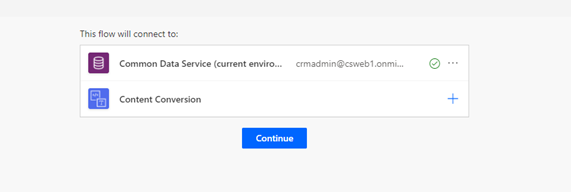
Válassza a Tovább lehetőséget. A rendszer átirányítja a Power Automate-folyamatsablonba.
Mentse a sablont, majd válassza a Megoldások lehetőséget. Előfordulhat, hogy a program egy olyan üzenetet jelenít meg, amelyen az OK gombra válassza.
Válassza az Új megoldás elemet.
Írja be a megjelenítendő nevet. A megoldások listája a szervezet minden megoldását tartalmazza. Válasszon ki egy elnevezési konvenciót, amely segít csak a megoldásra szűrni. Például az e-mail címét hozzáfűzheti előtagként a megoldás nevéhez: johndoe-power-virtual-agent-knowledgesearch-fallback.
Válassza ki a lehetőségek listájában a közzétevőt.
Fogadja el a név és verzió alapértelmezett értékét.
A folyamat teljesítéséhez válassza a Létrehozás elemet.
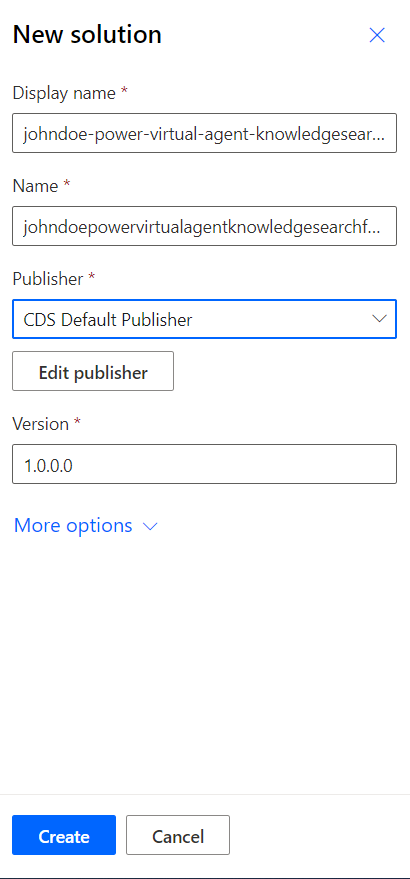
A megoldások listájában válassza ki a most létrehozott megoldást. A lista tetején kell megjelennie. Ha nem így van, a megoldás nevére a 6. lépésben használt eljárás szerint kell keressen rá.
Válassza a megoldásban a Meglévő hozzáadása lehetőséget, majd válassza a listában a Felhőfolyamat lehetőséget.
A Külső megoldások listán jelölje ki a folyamatot, majd válassza a Hozzáadás lehetőséget a folyamat teljesítéséhez. Több folyamat esetén a Módosított oszlopban keresse meg a legújabb verziót.
A megoldások kezelésével Copilot Studio kapcsolatos további információkért lásd: Robotok exportálása és importálása megoldások használatával.
Adja hozzá a megoldás folyamatát a Copilot Studio következőhöz témakör
Nyissa meg a böngészőt a szerzői vászonnal.
Az Üzenet műveletmező felett válassza ki az összekötőt, és válassza a Művelet hívása lehetőséget.
Az előugró folyamatablakból válassza ki Válaszok létrehozása a Dataverse-tudásbáziscikkekből a Power Virtual Agent számára folyamatot. Az új művelet megjelenik a folyamatban.
A bemeneti változó helyes beállításához a művelethez, válassza a Változó kiválasztása lehetőséget, majd válassza a következőt: bot.UnrecognizedTriggerPhrase.
A tudásbáziscikkek keresésének eredményének a robothoz való visszaadása érdekében menjen az Eredmények renderelése lehetőségre.
Eredmények renderelése
A tudásbáziscikkek keresésének eredményének a robothoz való visszaadása érdekében hajtsa végre a következő lépések egyikét:
A cikk megjelenítéséhez használja az előnézeti kártyákat. További információk: Válasz kártyákkal
Az alábbi mintakód segítségével adaptív kártyákon renderelhetőek a keresési eredmények.
#kbcardjson()
-
{
"type": "AdaptiveCard",
"body": [
{
"type": "ColumnSet",
"columns": [
{
"type": "Column",
"items": [
{
"type": "Image",
"height": "35px",
"url": "https://th.bing.com/th/id/R4fbade037f8209666b06aa22641708fc?rik=ya%2bpnPJ41EFFMg&riu=http%3a%2f%2fmolnar-institute.com%2ffileadmin%2f_processed_%2fcsm_KnowledgeManagement_icon_forWebsite_bcda89676b.png&ehk=J%2bz2G15xtbJgd7ssSXo7X2q7LDLaMGl7EuGUSQU6P2s%3d&risl=&pid=ImgRaw",
"size": "Small"
}
],
"width": "auto"
},
{
"type": "Column",
"items": [
{
"type": "TextBlock",
"weight": "Bolder",
"text": "${json(virtualagent.jsonResult).articles[0].title}",
"wrap": true,
"size": "Large"
},
{
"type": "TextBlock",
"spacing": "None",
"text": "Last modified on ${json(virtualagent.jsonResult).articles[0].modifiedon}",
"isSubtle": true,
"wrap": true
}
],
"width": "stretch"
}
]
},
{
"type": "TextBlock",
"text": "${json(virtualagent.jsonResult).articles[0].description}",
"wrap": true,
"size": "medium"
}
],
"actions": [
{
"type": "Action.OpenUrl",
"title": "View article in Dynamics App",
"url": "${json(virtualagent.jsonResult).articles[0].crmAppUrl}"
}
],
"$schema": "http://adaptivecards.io/schemas/adaptive-card.json",
"version": "1.0"
}
Hibaelhárítás
Ha egy párbeszédpanel kereszthivatkozással van ellátva és módosul, közzétételkor érvényesítési hiba jelenik meg, és Copilot Studio letiltja a közzétételt. További információ: A legújabb robottartalom közzététele
Ha hiba merül fel egy témakör során, akkor a Témakörellenőrző megjeleníti az érintett témaköröket. A hibák megakadályozzák a robot működését, és a robot közzététele előtt ki kell javítani őket. További információ: Témakörrel kapcsolatos hibák
A folyamattal kapcsolatos hibakódokkal kapcsolatos további információkért lásd: Hibakódok: Copilot Studio
Kapcsolódó információk
Visszajelzés
Hamarosan elérhető: 2024-ben fokozatosan kivezetjük a GitHub-problémákat a tartalom visszajelzési mechanizmusaként, és lecseréljük egy új visszajelzési rendszerre. További információ: https://aka.ms/ContentUserFeedback.
Visszajelzés küldése és megtekintése a következőhöz: